Grâce à sa portabilité et à son large éventail d'applications, la clé USB est l'outil idéal pour les mélomanes qui souhaitent écouter de la musique à tout moment et en tout lieu. Les utilisateurs peuvent partager et lire leurs morceaux préférés en toute transparence sur plusieurs appareils, notamment les PC, les autoradios, les téléviseurs intelligents et d'autres systèmes audio.

Cependant, comme la musique des plateformes de streaming telles que Spotify est protégée par des DRM, même si vous êtes abonné à Spotify Premium, vous ne pouvez pas copier ou transférer les chansons Spotify téléchargées sur un périphérique de stockage externe. Heureusement, nous avons trouvé un moyen efficace de télécharger la musique de Spotify sur une clé USB. Voyons maintenant comment le mettre en œuvre avec succès.
Partie 1. Comment télécharger musique Spotify sur clé USB ?
Les chansons Spotify sont codées dans un format OGG Vorbis spécial. Afin de les télécharger sur une clé USB, vous devez convertir leur format en certains formats audio courants avec lesquels la clé USB est compatible, tels que MP3, WAV, AIFF et d’autres formats. Pour cela, vous aurez besoin de quelques outils essentiels :
- Une connexion internet stable.
- Compte Spotify gratuit ou payant.
- Une clé USB formatée en FAT32 ou exFAT.
- Un ordinateur fonctionnant sous Windows ou Mac.
- L'application Spotify et ViWizard Spotify Music Converter installée sur votre ordinateur
Meilleur convertisseur Spotify vers clé USB : ViWizard Spotify Music Converter
La clé pour réussir à télécharger de la musique Spotify sur une clé USB est d'utiliser ViWizard Spotify Music Converter, qui peut supprimer les restrictions DRM de Spotify et convertir la musique de Spotify dans des formats courants, puis la transférer sur clé USB pour une lecture hors ligne, En voiture, en avion, en voyage, sur le chemin du travail, etc.
Que vous soyez abonné à Spotify Premium ou non, il téléchargera tous les fichiers audio de Spotify, y compris les chansons, les palylist, les albums, les podcasts et les livres audio, sans aucune publicité. La qualité audio originale et tous les tags ID3 resteront intacts pendant le processus de conversion. De plus, vous pouvez télécharger de la musique dans des fichiers locaux avec une vitesse 5x, ce qui vous permet de gagner du temps.
Fonctionnalités de ViWizard Spotify Music Converter
Essai Gratuit Essai Gratuit* Sécurité vérifiée. 5 481 347 personnes l'ont téléchargé.
- Télécharger les chansons, albums, listes de lecture, podcasts et livres audio de Spotify
- Convertir la musique Spotify en MP3, AIFF, FLAC, WAV, M4A, M4B sans perte
- Permettre de lire la musique Spotify hors ligne sur n'importe quel appareil et à tout moment
- Compatible avec Windows et MacOs, ainsi qu'avec la dernière version de Spotify
Étape 1Importer les titres Spotify dans le logiciel ViWizard
Lancez ViWizard Spotify Music Converter sur votre ordinateur et il chargera automatiquement le logiciel Spotify. Vous pouvez glisser-déposer des titres Spotify directement depuis l'application Spotify vers la fenêtre de conversion du logiciel ViWizard ou copier le lien musical et le coller dans la barre de recherche. En cliquant « + », la chanson Spotify se chargera alors immédiatement.
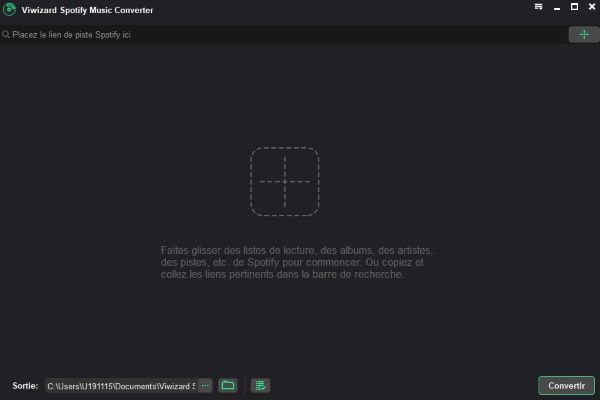
Étape 2Choisir le format audio de sortie pour Spotify
Cliquez sur la barre de menu supérieure et sélectionnez l'option Préférences. Il vous demandera de choisir le format de sortie et de régler les paramètres audio, y compris les canaux, le débit binaire, la fréquence d'échantillonnage et la vitesse de conversion en fonction de vos besoins.
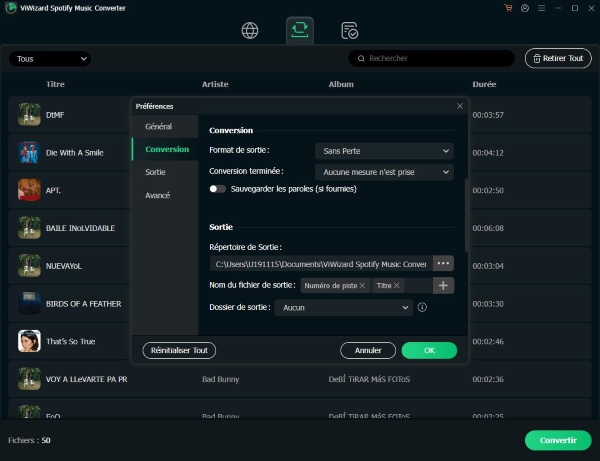
Étape 3Télécharger les chansons Spotify sous forme de fichiers sans DRM
Une fois que vous avez terminé la personnalisation, cliquez simplement sur le bouton « Convertir » dans le coin inférieur droit pour commencer à télécharger vos titres musicaux Spotify. Une fois convertis, vous pouvez obtenir des titres de musique Spotify sans DRM dans le dossier de destination. Ensuite, il prêt à transférer votre liste de lecture Spotify sur clé USB.
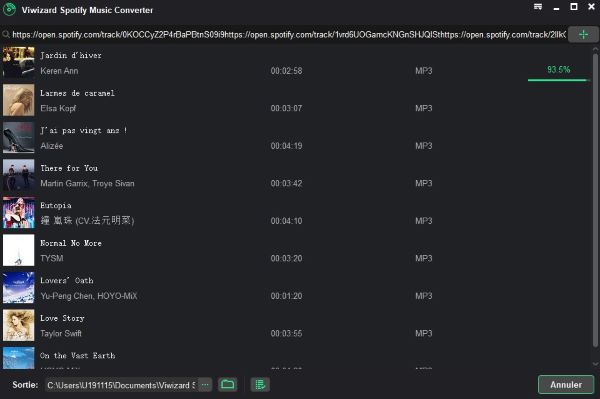
Partie 2. Comment transférer de la musique de Spotify sur clé USB ?
Transférer de la musique de votre ordinateur vers une clé USB est un processus simple. Voici les étapes à suivre pour Windows et Mac :
Pour Windows :
- Insérez la clé USB dans un port USB disponible sur votre ordinateur. Une fenêtre s'ouvrira automatiquement pour afficher le contenu de la clé USB.
- Ouvrez l'Explorateur de fichiers et naviguez jusqu'au dossier où vos fichiers musicaux sont stockés. Vous pouvez également trouver l'emplacement de vos fichiers musicaux Spotify téléchargés dans le dossier Sortie en bas du programme Viwizard.
- Sélectionnez et copiez les fichiers ou les dossiers que vous souhaitez transférer, puis collez-les dans l'espace vide de la fenêtre de la clé USB.
- Les fichiers commenceront à se copier sur la clé USB. Attendez que le transfert soit terminé, cliquez sur l'icône "Retirer le périphérique en toute sécurité" dans la barre des tâches pour éjecter la clé USB.
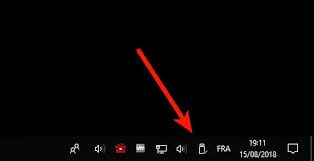
Pour Mac :
- Insérez la clé USB dans un port USB disponible sur votre Mac. La clé USB apparaîtra sur le bureau et dans la barre latérale du Finder.
- Localisez et copiez vos fichiers musicaux. Cliquez sur l'icône de votre clé USB dans la barre latérale du Finder pour ouvrir la fenêtre de la clé USB.
- Cliquez avec le bouton droit de la souris dans l'espace vide de la fenêtre de la clé USB et choisissez "Coller l'élément" ou utilisez le raccourci clavier Commande + V.
- Attendez que le transfert soit terminé, cliquez sur l'icône de la clé USB sur le bureau ou dans le Finder et sélectionnez "Éjecter".
Partie 3. FAQs sur télécharger musique Spotify sur clé USB ?
Q1 : Peut-on télécharger de la musique depuis Spotify directement sur une clé USB ?
Non, Spotify ne permet pas de télécharger de la musique directement sur une clé USB en raison de la protection DRM. Les chansons téléchargées via Spotify Premium ne peuvent être lues que dans l'application Spotify.
Q2 : Comment télécharger musique Spotify sur clé USB gratuitement ?
Si vous ne vous souciez pas de la qualité du son, vous pouvez peut-être essayer d'utiliser l'outil en ligne Spotify-Downloader.com,qui peut convertir gratuitement votre liste de musique au format MP3 et l'empaqueter dans un fichier ZIP, que vous pouvez télécharger puis décompresser, et enfin le transférer sur votre clé USB. L'inconvénient de cette méthode est que vous ne pouvez pas choisir la qualité du son de sortie.
Q3 :Pourquoi Spotify ne fonctionne-t-il pas sur la clé USB de ma voiture ?
- Vérifiez que les chansons téléchargées de votre clé USB sont intactes.
- Assurez-vous que le système audio de la voiture est réglé sur la source correcte, tel que l'entrée USB.
- Vérifiez que la clé USB est bien connectée à l'appareil.
- Assurez-vous que la clé USB est au bon format (FAT32 ou exFAT est généralement un choix sûr) et que le format des fichiers musicaux Spotify est compatible avec votre autoradio (par exemple MP3, AIFF).
- Vérifie-s’il existe des mises à jour logicielles pour votre autoradio.
Partie 5. Conclusion
C'est tout. Avec l’aide de ViWizard Spotify Music Converter, vous pouvez facilement convertir et télécharger les titres Spotify sur clé USB sans premium. Vous pouvez alors écouter la musique de Spotify sur n'importe quel lecteur ou appareil, à tout moment. Cliquez sur le lien ci-dessous pour l'essayer gratuitement.


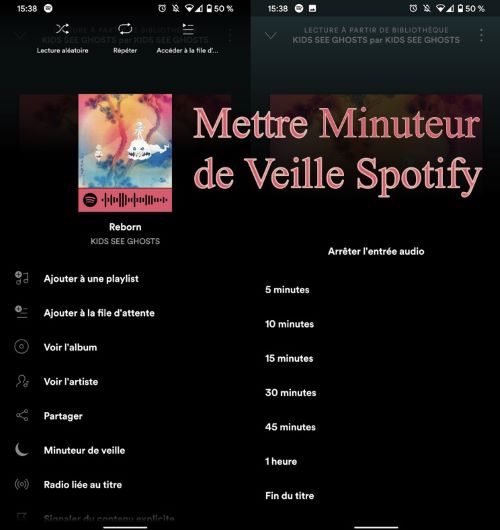
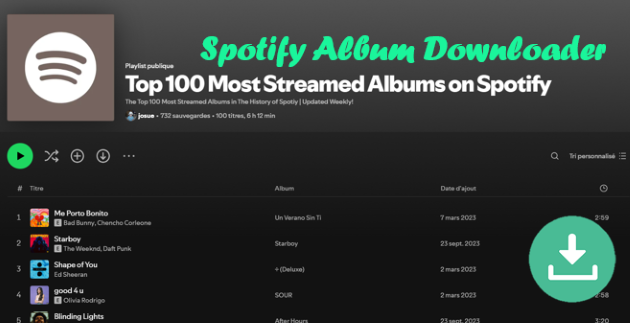


Laisser un commentaire (0)